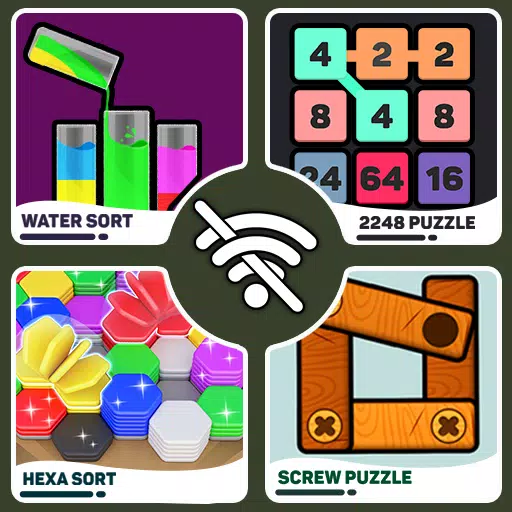Làm chủ tính năng dịch trang web Google Chrome: Hướng dẫn toàn diện
Hướng dẫn này cung cấp một bước đi từng bước trên nội dung trang web dịch hiệu quả bằng Google Chrome, bao gồm dịch toàn trang và dịch văn bản được chọn, cùng với các điều chỉnh cài đặt dịch được cá nhân hóa. Bằng cách làm theo các hướng dẫn này, bạn sẽ dễ dàng điều hướng các trang web đa ngôn ngữ.
Bước 1: Truy cập menu Chrome
Định vị và nhấp vào menu Chrome (thường được biểu thị bằng ba chấm dọc hoặc ba đường ngang) ở góc trên bên phải của cửa sổ trình duyệt của bạn.

Bước 2: Điều hướng đến Cài đặt
Trong menu thả xuống, chọn tùy chọn "Cài đặt" để mở trang Cài đặt của trình duyệt.

Bước 3: Định vị cài đặt dịch
Sử dụng thanh tìm kiếm ở đầu trang Cài đặt. Nhập "dịch" hoặc "ngôn ngữ" để nhanh chóng tìm các cài đặt có liên quan.

Bước 4: Cài đặt ngôn ngữ truy cập
Xác định và nhấp vào tùy chọn "Ngôn ngữ" hoặc "Dịch".
Bước 5: Quản lý ngôn ngữ
Phần này hiển thị một danh sách các ngôn ngữ được hỗ trợ bởi trình duyệt của bạn. Ở đây bạn có thể thêm, xóa hoặc sắp xếp lại ngôn ngữ.

Bước 6: Bật bản dịch tự động
Điều quan trọng, đảm bảo tùy chọn "Ưu đãi để dịch các trang không có ngôn ngữ bạn đọc" được bật. Điều này sẽ nhắc Chrome tự động cung cấp dịch cho các trang web ngôn ngữ không mặc định.
Bằng cách làm theo các bước này, bạn sẽ mở khóa các khả năng dịch mạnh mẽ của Google Chrome, cho phép duyệt web liền mạch trên nhiều ngôn ngữ.
 Trang chủ
Trang chủ  Điều hướng
Điều hướng






 Bài viết mới nhất
Bài viết mới nhất
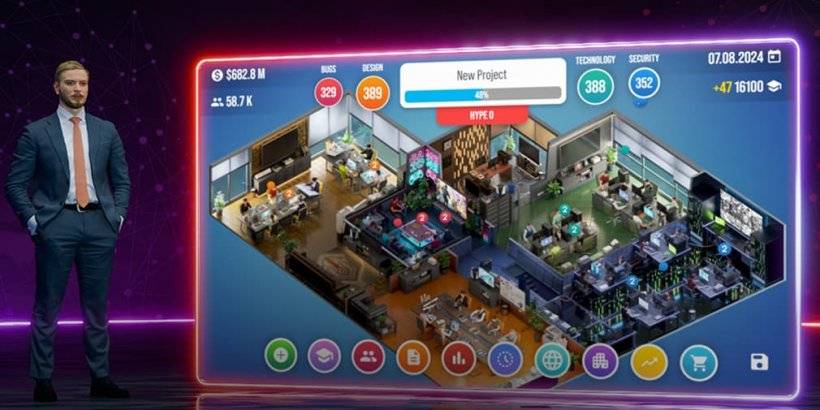









 Trò chơi mới nhất
Trò chơi mới nhất